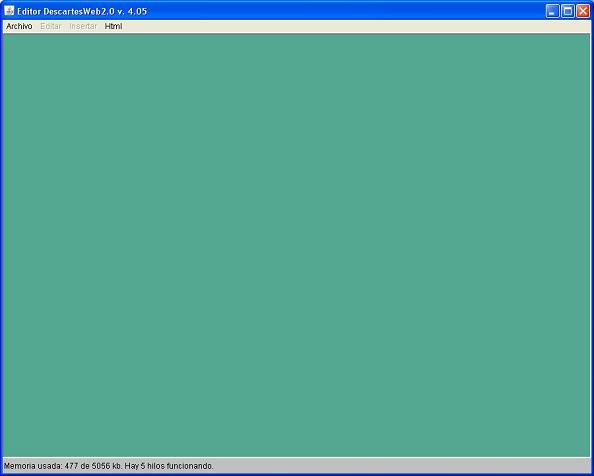
Gestor de escenas
Las versiones de Descartes actualmente soportadas (Descartes 2, Descartes 4 y Descartes Web 2.0) comparten el mismo gestor de escenas DescartesWeb2.0. Por ello hemos optado por incorporar en esta edición de la documentación de Descartes 2 la documentación completa del Gestor. El funcionamiento aquí explicado es independiente del tipo de escena que se inserte.
El Gestor de escenas se invoca con DescartesWeb2.0.exe en Windows, DescartesWeb2.0.sh en Linux y DescartesWeb2.0.jar en cualquier sistema operativo. Es un programa que permite crear, abrir y editar páginas web que contienen escenas de Descartes 2, Descartes 4 y Descartes Web 2.0. El término editar significa que se pueden agregar y eliminar escenas, así como modificarlas y guardar los cambios dentro del mismo Gestor. Además, el Gestor de escenas permite también editar el código de la página directamente sobre el texto html si se tiene conocimiento de ese lenguaje.
| Instalación y arranque del Gestor de escenas | Cortar, copiar y pegar escenas |
| Cómo usar el Gestor de escenas | Deshacer y rehacer |
| Modificar páginas web y escenas | Hacer cambios y guardarlos |
Instalación y arranque del Gestor de escenas
Carpeta principal
En la instalación del plug-in de Descartes habrá ubicado el archivo el gestor de escenas en una carpeta, Supondremos que ésta le denominó y ubicó en C:\Descartes como carpeta principal. En ella vamos a suponer que está colocado el archivo:
aunque esto no es estrictamente necesario.
Para abrir el Gestor de escenas basta ejecutar el archivo correspondiente al sistema operativo que esté usando:
Cómo usar el Gestor de escenas
Al abrir el Gestor de escenas aparece la ventana inicial del, con fondo verde y con una sencilla barra de menús con las opciones Archivo, Editar, Insertar y Html.
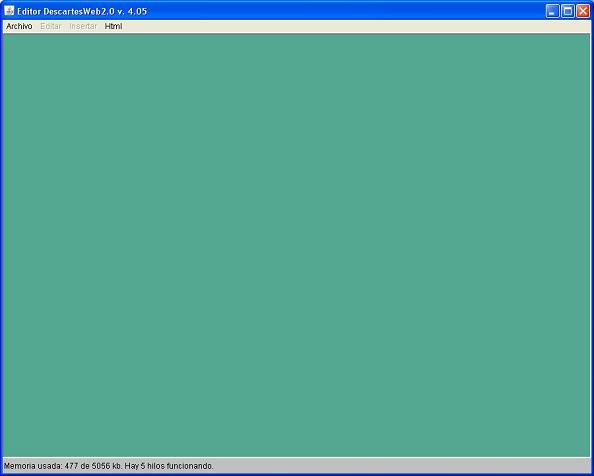
Para abrir, cerrar, crear y guardar nuevos archivos o páginas se usa el menú Archivo. Al abrir el Gestor de escenas, sólo queda activado (iluminado) este menú, y se pueden seleccionar las siguientes opciones:

Abrir sirve para abrir cualquier página html que esté accesible en el ordenador, generalmente en el disco duro. Si se selecciona esta opción, aparecerá la ventana usual en los sistemas operativos Abrir html, que permite localizar la página deseada (unidad de disco, carpeta, archivo).
Cerrar sirve para cerrar la página sin salir del Gestor. Si en el momento de pulsar esta opción está abierta una página html en la cual hay cambios que aún no se han guardado, el Gestor de escenas pregunta si se desean guardar los cambios antes de cerrar.
Guardar almacena en el disco todos lo cambios realizados (texto y escenas) en la página que se está editando, en el mismo archivo que se creó o abrió.
Guardar como sirve también para almacenar la página que se está editando, pero se usa para hacerlo en otro archivo, con otro nombre y/o en otro sitio.
Actualizar se usará para volver a leer en el disco el archivo que contiene la página que se está editando. Es imprescindible usar esta opción si se han hecho y guardado modificaciones en la misma página con otro editor, para que el programa trabaje con la página modificada. Si en el momento de pulsar esta opción hay cambios que aún no se han guardado, el Gestor de escenas pregunta si se desean guardar los cambios antes de actualizar; se recomienda usar la opción antes de hacer ningún cambio para evitar pérdida de información o después de hacer cambios que han resultado erróneos, para eliminarlos y volver a la sitcación inicial o más bien a la última en la que se había guardado el archivo.
Salir se usará para cerrar la aplicación. También en esta opción, como en Cerrar, se pregunta si se desean guardar los cambios, en el caso de que se hayan hecho y no se hayan guardado aún.
Exportar a png sirve para guardar una imagen en formato png de la (primera) escena que se está editando en el gestor. Por supuesto esta imagen no tendrá la funcionalidad de la escena, pero se verá exactamente igual a ella, por lo que puede servir para hacer documentaciones de las unidades didácticas o para crear presentaciones estáticas de contenidos.
Exportar a jpg sirve para guardar una imagen en formato jpg de la (primera) escena que se está editando en el gestor. Igual que en la opción anterior, la imagen no tendrá la funcionalidad de la escena, pero se verá igual que ella..
Nuevo se debe usar para crear una nueva página. Cuando se crea una página es necesario guardarla en el disco dándole un nombre. Al seleccionar esta opción, saldrá la ventana Guardar html que le permite guardar la página con cualquier nombre y en cualquier directorio de su ordenador o red, si la hay. Sin embargo, se recomienda que se guarden todas las páginas html en subcarpetas de segundo nivel respecto a la carpeta principal. Por ejemplo si la carpeta principal es C:\Descartes, entonces las páginas html deberían guardarse en directorios como, por ejemplo: c:\Descartes\proyectos\funciones o c:\Descartes\3eso\coordenadas, etc...
Cuando se encuentra una página html abierta en el Gestor, también se activarán las siguientes opciones Cerrar, Guardar y Guardar como en el menú Archivo:
Modificar páginas web y escenas
Al abrir una página con escenas, aparecen todas, una tras otra. Hay dos opciones de presentación que quedan determinadas por el menú Html. Las opciones son Ocultar HTML y Mostrar HTML. Por defecto la opción activa es la de Ocultar HTML.
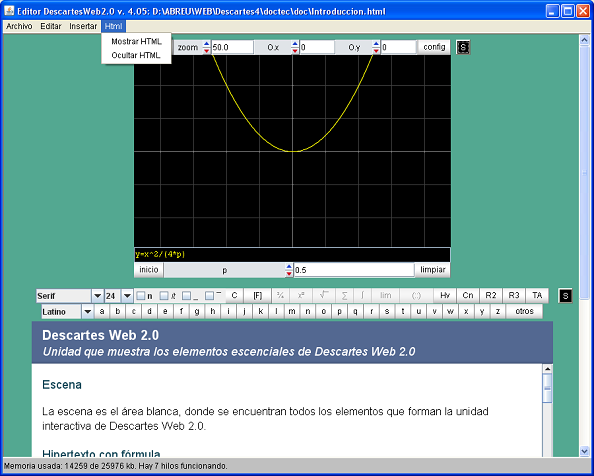
Si se activa la opción Mostrar HTML, entonces el programa mostrará intercalado entre las escenas el código html que hay entre una escena y otra. De esta manera todo el contenido de la página está a la vista: las escenas aparecen en su forma gráfica, completamente activas, mientras que el resto del código html aparece en formato de texto, como se ilustra en la siguiente imagen.
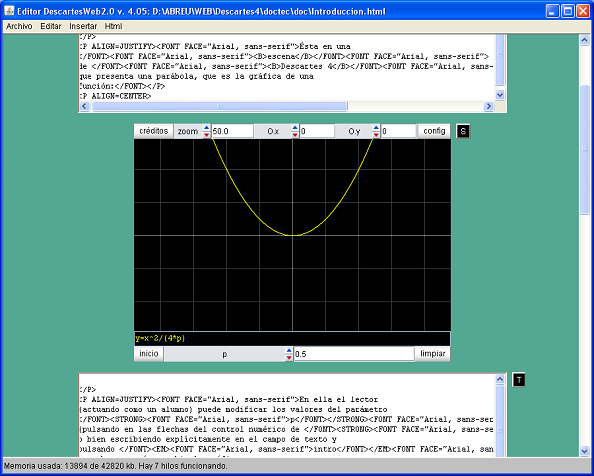
Las escenas que aparecen son editables, es decir, se puede abrir el editor de la configuración de la escena haciendo un doble clic sobre ella, o pulsando el botón config ya sea sobre la escena (si tal botón aparece en ella) o sobre la ventana exterior que aparece tras un clic derecho sobre cualquier sitio de la escena. Los cambios que se hagan a la configuración y que se hayan aplicado, pasarán a formar parte de la página y por tanto se guardarán cuando ésta se guarde en el disco.
Cuando se crea una página nueva aparece vacía con la estructura elemental de una página web: los códigos de apertura, a modo de paréntesis de abrir, <html>, <head> y <body>, y sus respectivas cierres, como los respectivos paréntesis de cerrar en orden inverso, </body>, </head> y</html>. También aparece el título de la página (<title>TITULO</title>) y un solo párrafo vacío alineado a la izquierda (<p> y </p>).
Sin necesidad de profundizar en el lenguaje html se puede observar que los códigos que utiliza este lenguaje son de texto (caracteres legibles), que las secciones que lo forman están entre paréntesis, y que los códigos de estos paréntesis tiene la forma <nombre> y </nombre>. No es necesario usar esto para trabajar con Descartes, pero puede ayudar a comprender lo que ocurre, en algunas ocasiones.
La siguiente imagen muestra el código HTML de una página nueva sin escenas creada por el Gestor. Recuerde que el código HTML sólo puede verse cuando está activada la opción Mostrar HTML.
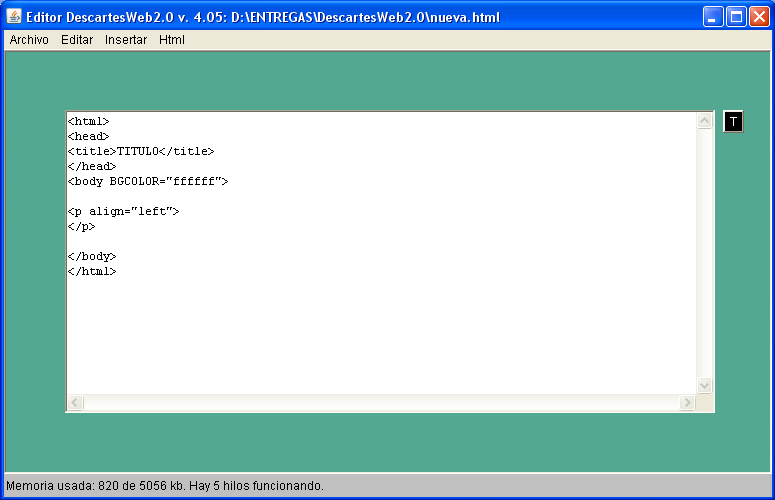
Para agregar o insertar escenas en la página web, hay que utilizar el menú Insertar.
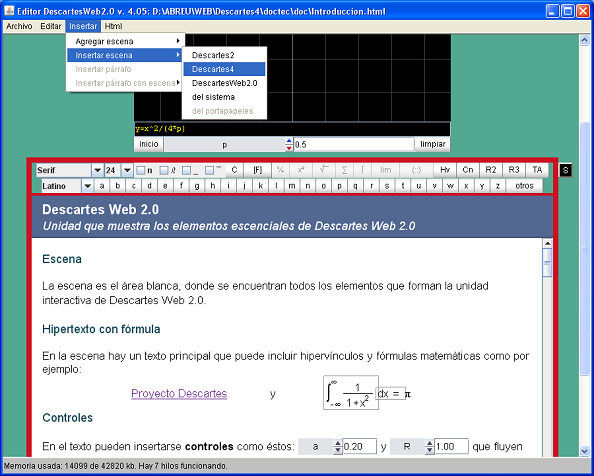
Se pueden agregar o insertar escenas nuevas de Descartes2, de Descartes4 y de DescartesWeb2.0, también se pueden agregar e insertar escenas del sistema, es decir, escenas que han sido previamente guardadas en un archivo y finalmente se pueden agregar o insertar escenas que previamente han sido copiadas al portapapeles (ver copiar y pegar escenas ).
Agregar pone la nueva escena después de todas las que hay en la página.
Insertar pone la escena antes de la que esté seleccionada.
Para seleccionar una escena hay que hacer clic sobre el botón negro marcado con una S que aparece a la derecha de cada escena.
Para insertar escenas en el modo de Mostrar HTML hay que colocar el cursor en el punto del código html donde se quiere hacer la inserción. Al hacer esto, se activarán también las opciones de Insertar párrafo e Insertar párrafo con escena en el menú Insertar:
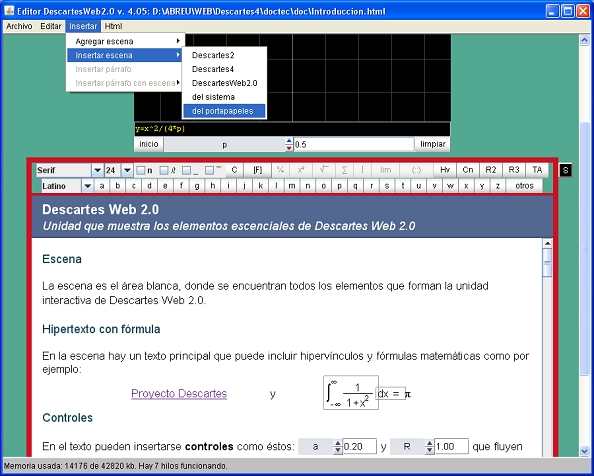
Insertar escena sirve para insertar una escena dentro de en un párrafo o tabla ya existente. Si se escoge esta opción, el cursor se tendrá que colocar dentro del párrafo (o la tabla) en el cual se pretende insertar, o sea colocándolo en algún sitio entre <p> y </p> (o en algún elemento de la tabla)
Insertar párrafo con escena: esta opción insertará en el lugar donde está el cursor una nueva escena dentro de un nuevo párrafo con alineación centrada; por tanto, conviene colocar el cursor en el texto del código html pero fuera de un párrafo (entre un </p> y el siguiente <p>).
Las escenas nuevas aparecen en forma gráfica como escenas vacías con red cartesiana, y son totalmente operativas. Por tanto pueden editarse como de costumbre, dando un doble clic o un clic derecho con el cursor colocado sobre la escena para abrir la ventana de edición o de configuración.
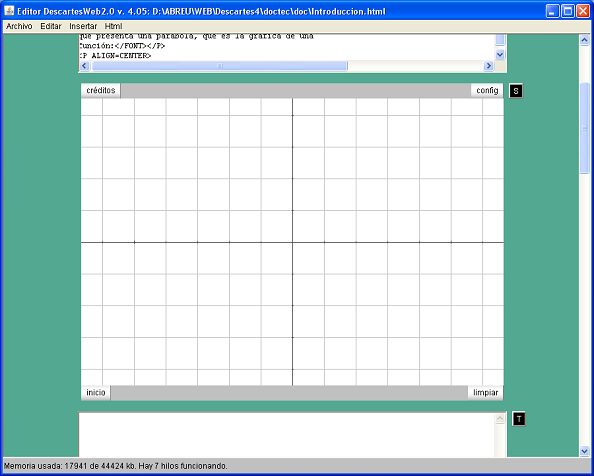
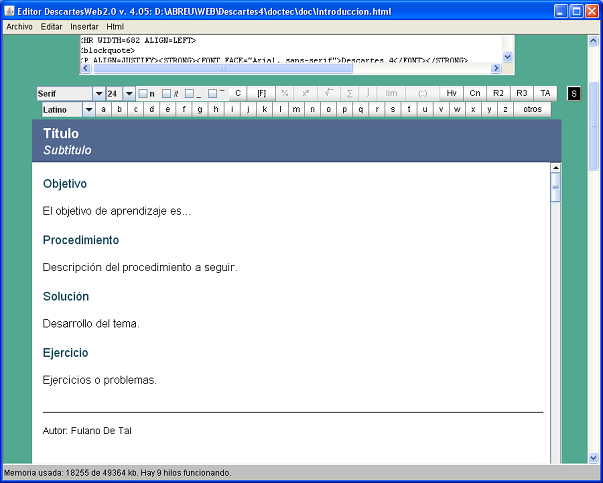
Insertar párrafo sirve para insertar un nuevo párrafo en el sitio donde se ubica el cursor. Esta operación simplemente agrega el código html de apertura y cierre de un párrafo (<p> y </p>), y se podría incluso hacer manualmente. Por defecto los párrafos quedan alineados a la izquierda.
Cortar, copiar y pegar escenas
A la derecha de cada escena, se encuentra un botón negro con una S, al pulsarlo quedará seleccionada la escena y se dibujará a su alrededor un marco rojo.
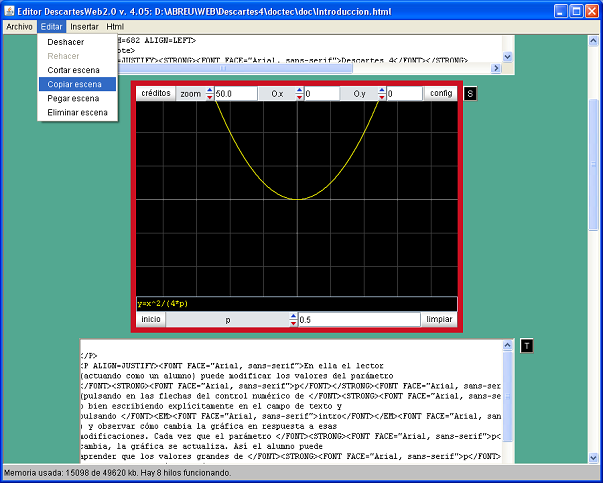
En el menú Editar se activarán las siguientes opciones:
Estas mismas operaciones pueden realizarse con las combinaciones de teclas acostumbradas: Ctrl-X para cortarla, Ctrl-C para copiarla, Crtl-V para pegarla y Supr (o Del) para suprimirla.
Nota: Como ya se ha indicado, la escena más recientemente copiada o cortada permanece en el portapapeles y se puede insertar en la página mediante las opciones de Insertar escena e Insertar párrafo con escena (menú Editar, opción Insertar escena) y eligiendo la sub-opción del portapapeles.
Sin embargo, para cortar, copiar, pegar o eliminar un trozo del código html, se trabaja directamente sobre el texto usando las combinaciones de teclas Ctrl-X, Ctrl-C, Crtl-V y Supr (o Del); no es posible hacerlo usando el menú.
Si se pulsa la opción de deshacer en el menú Editar, se anulará el último cambio que se efectuó en la página. Se puede deshacer repetidamente hasta llegar a la situación inicial cuando se abrió o creó la página.
Si se pulsa rehacer, se revoca el último deshacer (o sea, vuelve a efectuar la acción deshecha). También se puede rehacer repetidamente hasta llegar a la última versión de la página, es decir la que se estaba mostrando cuando se comenzó a pulsar deshacer.
Todas las escenas desplegadas por el Gestor son totalmente operativas y pueden editarse, dando un clic derecho con el cursor colocado sobre la escena para abrir su ventana de edición. Además, si durante la edición se cambia el tamaño de una escena, la página se refresca automáticamente y la escena aparece con su nuevo tamaño.
El resto del código html puede editarse manualmente en formato de texto. Por tanto, es posible escribir todo el contenido de la página que se está creando, incluso el texto, dentro del Gestor. Sin embargo, para hacer mejoras de estilo del texto, es recomendable usar cualquier editor de html.
Cuando se guarda una página editada en el Gestor (menú Archivos, opción Guardar), se guardan todos los cambios realizados en el código html y en todas las escenas.
El código base y los archivos DescartesLib.jar y descinst.jar en la versión instalada o con plug-in
En la instalación del plug-in de Descartes lo que se realiza es la ubicación del archivo DescartesLib.jar en la carpeta de instalación de la versión activa de Java, en concreto en la subcarpeta lib/ext. Este archivo incluye todas las clases que constituyen el nippe Descartes.
Al insertar por primera vez en una página html una escena de un programa específico o al abrir una página html que contenga escenas (por ejemplo de Descartes 2), el Gestor de escenas busca el archivo del correspondiente al código del nippe (DescartesLib.jar). Las clases de Java instaladas en dicha carpeta pasan a ser parte de las librerías de Java en el ordenador del usuario y no es necesario especificar un código base (codebase) para que la máquina virtual de Java las encuentre. Por esta razón una escena de DescartesWeb2.0 no necesita especificar cual es ni dónde dónde se encuentra su librería (el archivo DescartesLib.jar que contiene su código).
También se aprovecha para poner como librería un pequeño archivo llamado descinst.jar y que sirve para informarle al usuario que aún no tiene instalado DescartesWeb2.0 que debe hacer la instalación y le proporciona un botón con un vínculo a la página oficial de instalación de descartesWeb2.0.: http://descartes.cnice.mec.es/DescartesWeb2.0/. Así pues, cuando en el ordenador del usuario no está instalado DescartesWeb2.0 y el navegador encuentra un applet de Descartes o DescartesWeb2.0, éste aparece así:
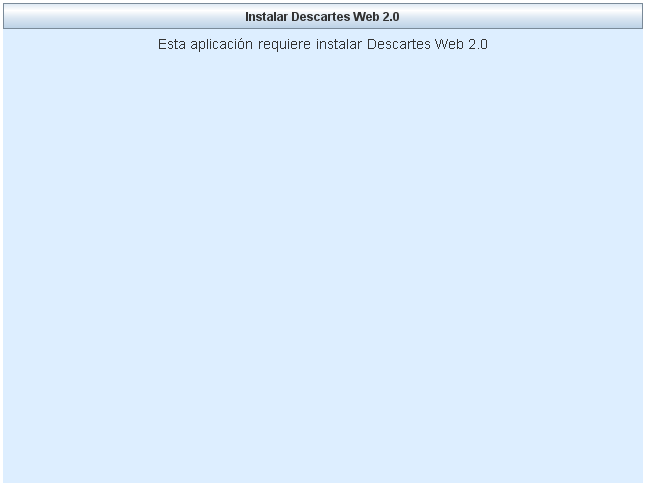
Al pulsar el botón de ese applet el navegador abrirá la página oficial de instalación.
| José
Luis Abreu León y Tine Stalmans Revisado por José R. Galo Sánchez |
|
 |
|
| Ministerio de Educación, Cultura y Deporte. Año 2009 | |